STUDY LOG/앱 | 툴 | 플러그인
⚡ [꿀팁모음/VSC] Visual Studio Code 단축키, 여러 줄 편집하기 등 팁 모음
YonKim
2021. 3. 24. 16:54
728x90
반응형
Visual Studio Code 단축키, 여러 줄 편집하기 등 팁 모음
Visual Studio Code 단축키 전체 PDF 다운로드
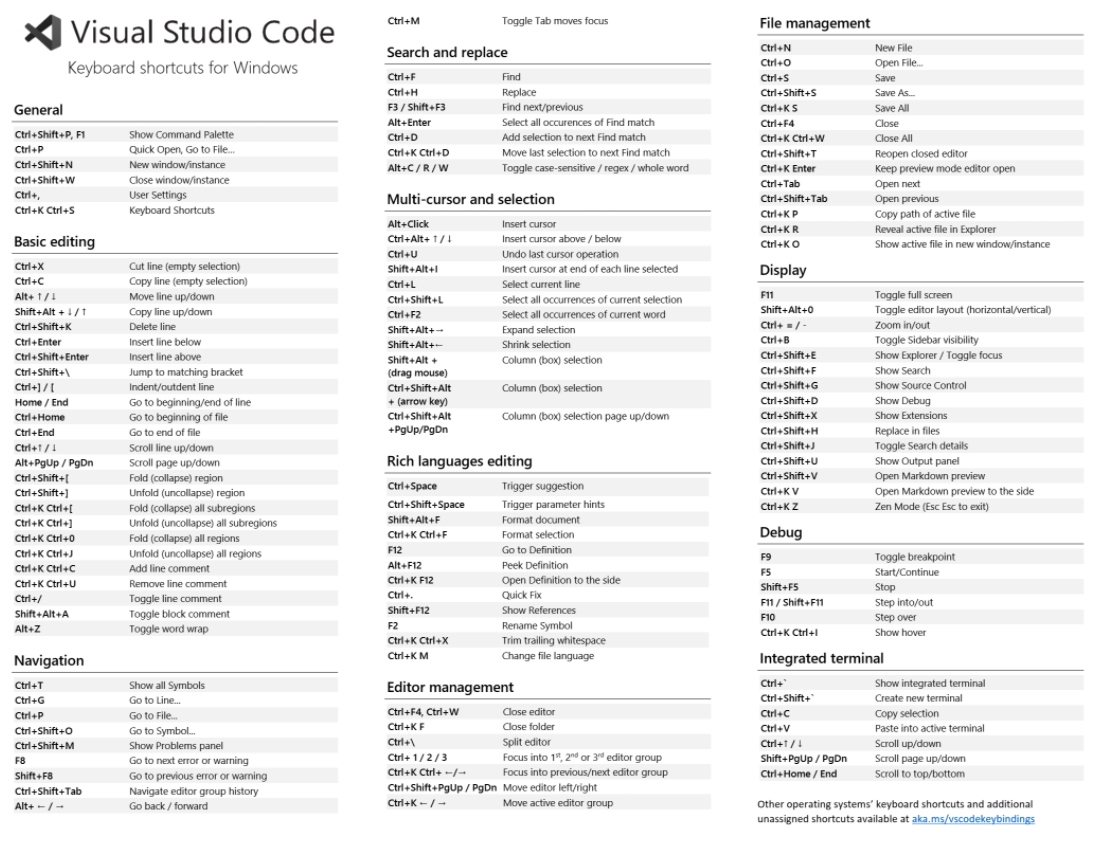
단축키 PDF 다운로드 링크 >>> (🚩macOS, 😉Windows, 👍Linux)
자주 사용되는 주요 단축키
| 주요단축키 | 실행내용 |
| Ctrl + Shift + B | 코드 실행 (without debugging) |
| Ctrl + / | 해당 영역 주석처리 |
| Ctrl + B | 익스플로러 접기/펼치기 |
| Alt + Shift + ↑or ↓ | 해당 영역 아래로 또는 위로 복제 |
| (Ctrl + K) + (Ctrl + T) | VSC 테마설정(다크, 라이트 등) |
| Ctrl + Shift + P, F1 | 커맨드 팔레트 보이기 |
| Ctrl + , | 유저 세팅 화면 |
| Ctrl + ] , [ | 들여쓰기 |
| Ctrl + ↑or ↓ | 스크롤 올리기 / 내리기 |
| Ctrl + D | 현재 커서가 위치해 있는 단어와 일치하는 선택하기 |
| Alt + 클릭 | 커서 삽입하기 |
| Shift + Alt + → , ← | 선택 영역 확장하기 |
| Shift + Alt + F | 도큐먼트 포맷화하기 |
| Ctrl + ` | 터미널 보이기 / 숨기기 |
| F11 | 풀 스크린 모드(전체화면) |
| Ctrl + F4 | 현재 코드창 닫기 |
| Ctrl + \ | 코드 창 나누기(split) |
TabOut Extension
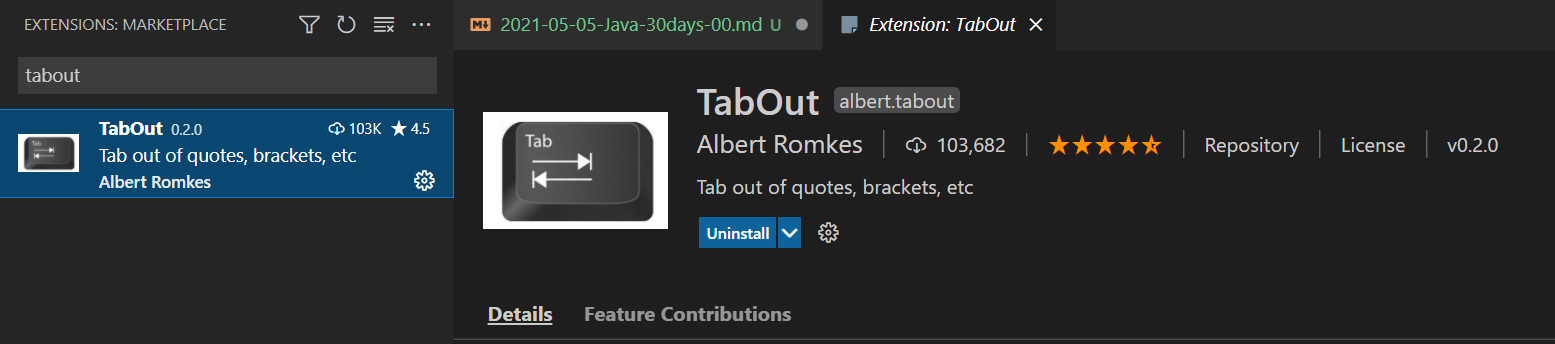
VSC 괄호, 따옴표에서 빠져나올 때 tab 키를 사용할 수 있게 해주는 익스텐션 (더이상 키보드 화살표를 사용할 필요가 없어요!)
동시에 코드 여러줄 편집하기 입력하기(멀티커서)
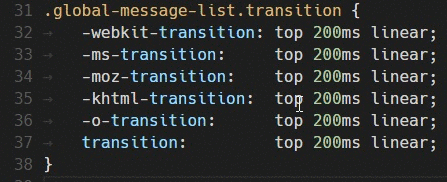
현재 커서가 위치해 있는 곳에서 [Ctrl + Alt + ↑or ↓] 를 입력하면 동일선상에 멀티커서가 생기며 코드를 한 번에 편집할 수 있다
Visual Studio Code 테마 바꾸기(다크모드, 고대비모드 등)
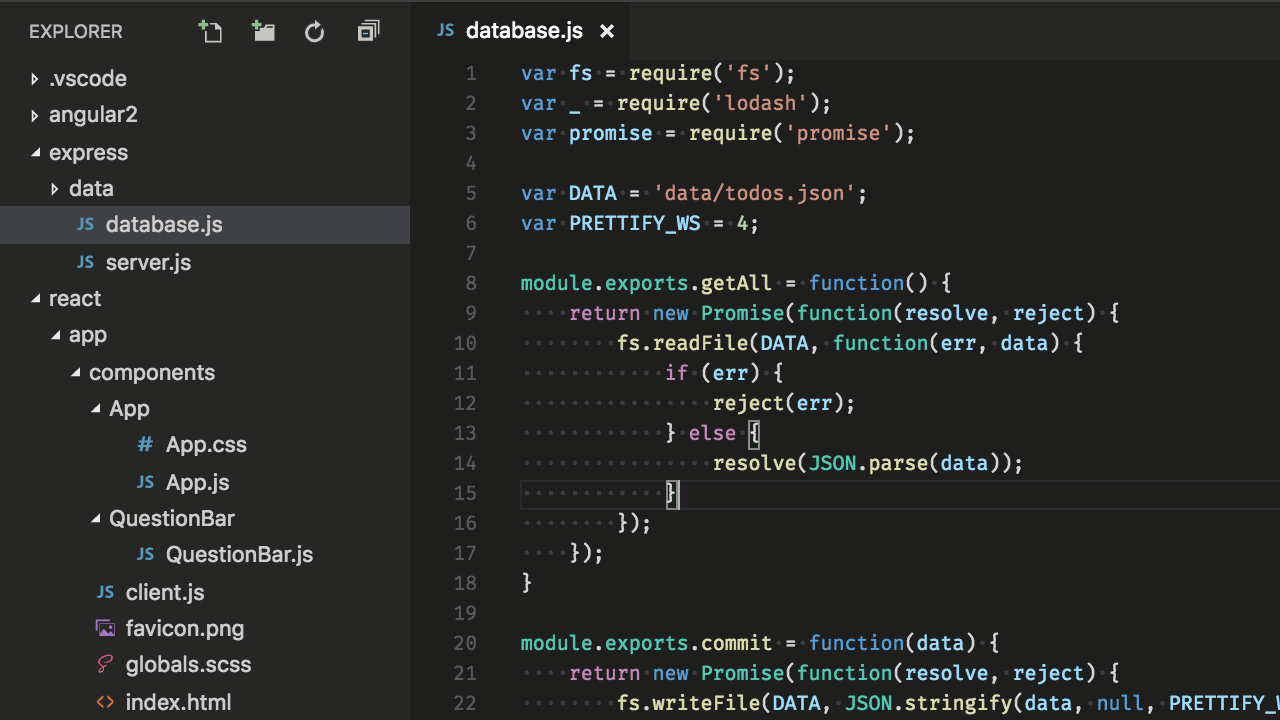
단축키 (Ctrl + K) + (Ctrl + T) 를 차례대로 입력하면 테마 또는 아이콘을 바꿀 수 있고, VS Code 익스텐션 마켓에서 더 다양한 테마를 다운로드할 수 있다.
Quick Suggestion(툴팁, 도움말, 자동완성 등) 기능 끄는 법
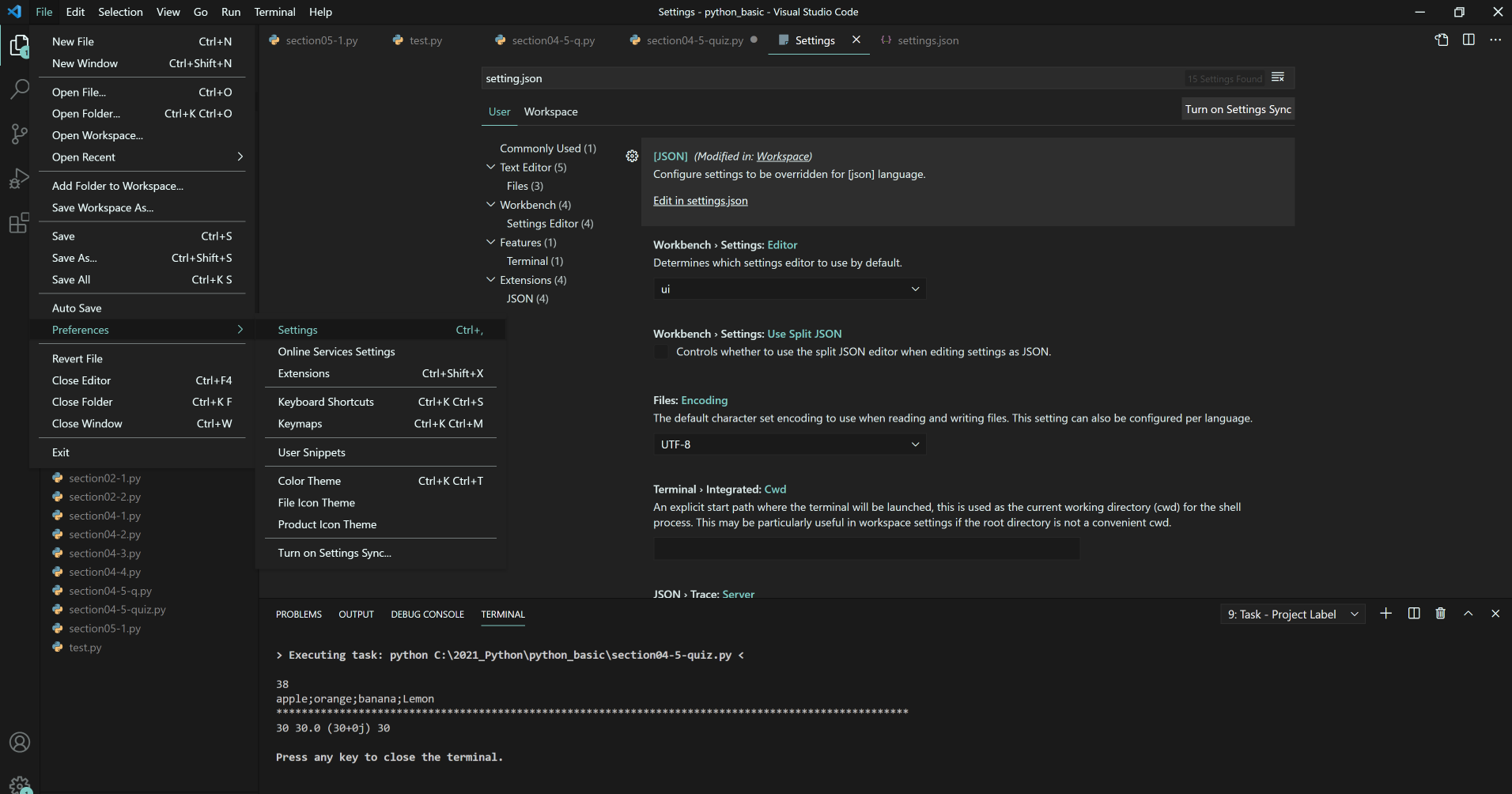
{
"[json]": {
"editor.quickSuggestions": {
"strings": false,
"comments": false,
"other": true,
"editor.parameterHints.enabled": false,
"editor.suggest.snippetsPreventQuickSuggestions": false,
"html.suggest.html5": false,
"editor.snippetSuggestions": "none",
"editor.hover.enabled": false,
},
"editor.suggest.insertMode": "replace"
}
}①
File > Preference > Settings 또는 단축키 Ctrl + , 키로 세팅창 열기
②
검색창에서 setting.json 검색
③
"editor.quickSuggestions" 내에서 끄고 싶은 기능의 True 값을 False로 변경
만약 대부분의 툴팁과 도움말을 꺼놓고 싶다면 위 코드블럭의 코드를 붙여넣기
(특히 파라미터값에 대한 도움말을 주는 창을 끄고 싶을 때 유용함)
코드창에만 집중! Zen 모드
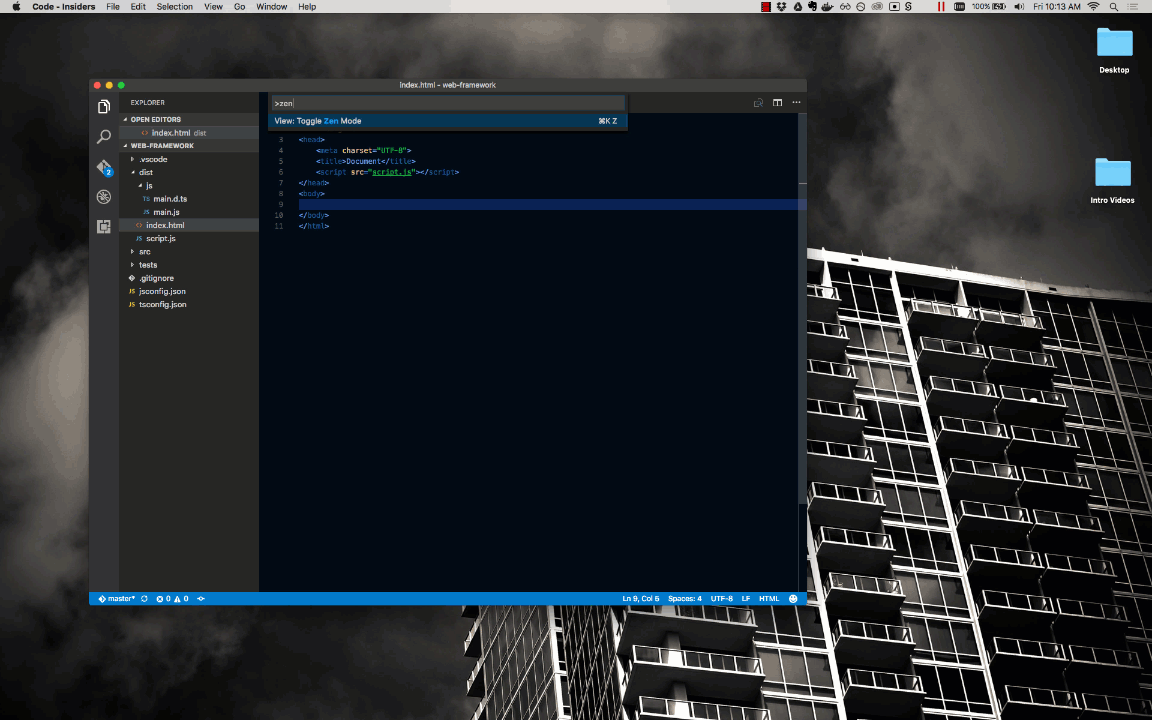
Ctrl+K Z 키로 코드창에만 집중할 수 있다. (Esc키 두 번 눌러서 다시 원래대로 돌아올 수 있음)
Java 자주 쓰이는 명령어 자동완성 사용하기
// 클래스 선언하기
public class ~~~~.java {
}Class 선언은 VSC 입력창에 Class 만 입력 후, 네모 박스를 클릭하면 자동완성된다.
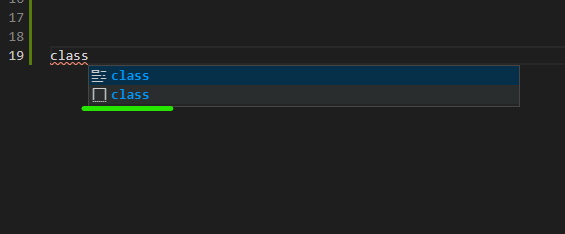
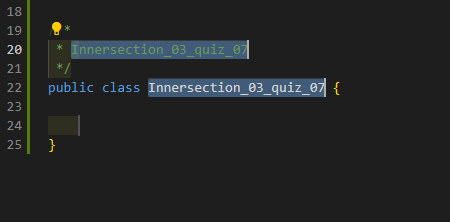
// main 함수 선언
public static void main(String[] args ){
}
Main 선언은 VSC 입력창에 Main 만 입력 후, main 네모 박스를 클릭하면 자동완성된다.
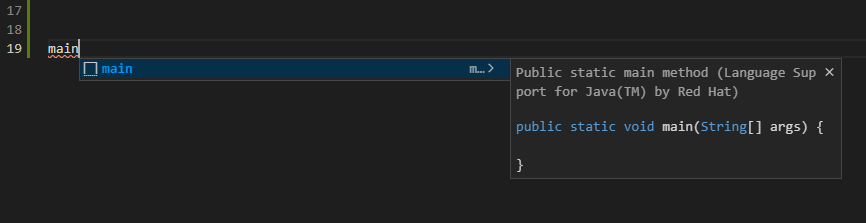
// 출력 구문 자동완성하기
System.out.println();
System.out.println (출력함수)는 VSC 입력창에 syso 까지만 입력 후, sysout 네모 박스를 클릭하면 자동완성된다.

728x90